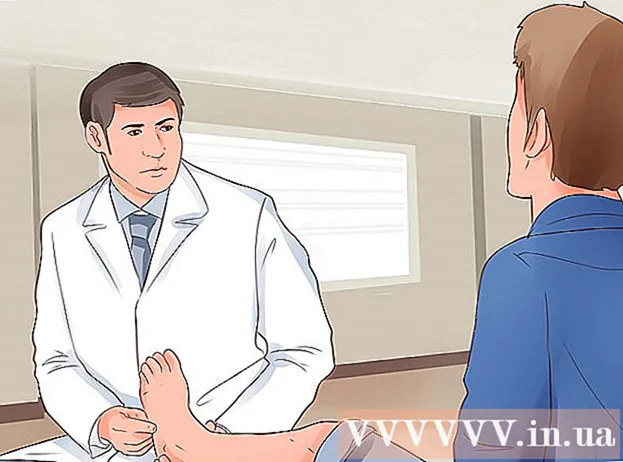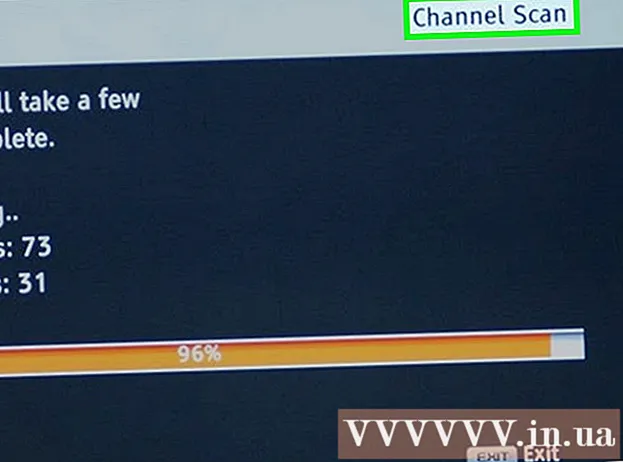লেখক:
Ellen Moore
সৃষ্টির তারিখ:
17 জানুয়ারি 2021
আপডেটের তারিখ:
1 জুলাই 2024

কন্টেন্ট
আপনার ওয়েব ব্রাউজিং অভিজ্ঞতাকে সহজ করার জন্য প্রায় সব ওয়েব ব্রাউজারই আপনাকে একবারে একাধিক ট্যাব খুলতে দেয়। যদি আপনি ভুলবশত আপনার পছন্দসই ট্যাবটি বন্ধ করে দেন, আপনি এটি খুলতে পারেন।
ধাপ
পদ্ধতি 2: ফায়ারফক্স, ক্রোম, ইন্টারনেট এক্সপ্লোরার
 1 একটি বন্ধ ট্যাব খুলতে, কমপক্ষে একটি ট্যাব ব্রাউজারে খোলা থাকতে হবে।
1 একটি বন্ধ ট্যাব খুলতে, কমপক্ষে একটি ট্যাব ব্রাউজারে খোলা থাকতে হবে।- আপনি যদি শেষ ট্যাবটি বন্ধ করেন তবে ব্রাউজারটি স্বয়ংক্রিয়ভাবে বন্ধ হয়ে যাবে এবং বন্ধ ট্যাবগুলির তালিকা সাফ করবে।
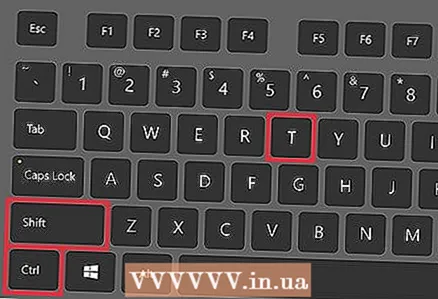 2 Ctrl + Shift + T চাপুন। শেষ বন্ধ ট্যাব খোলা হবে।
2 Ctrl + Shift + T চাপুন। শেষ বন্ধ ট্যাব খোলা হবে। - আপনার শেষ ট্যাবটি বন্ধ করার আগে বন্ধ হওয়া ট্যাবটি খুলতে এই কীবোর্ড শর্টকাটটি আবার টিপুন (এবং তাই)।
- Mac OS- এ CMD + SHIFT + T চাপুন।
2 এর পদ্ধতি 2: সাফারি
 1 একটি বন্ধ ট্যাব খুলতে, কমপক্ষে একটি ট্যাব ব্রাউজারে খোলা থাকতে হবে।
1 একটি বন্ধ ট্যাব খুলতে, কমপক্ষে একটি ট্যাব ব্রাউজারে খোলা থাকতে হবে।- আপনি যদি শেষ ট্যাবটি বন্ধ করেন তবে ব্রাউজারটি স্বয়ংক্রিয়ভাবে বন্ধ হয়ে যাবে।
 2 Ctrl + Z চাপুন। শেষ বন্ধ ট্যাব খোলা হবে।
2 Ctrl + Z চাপুন। শেষ বন্ধ ট্যাব খোলা হবে। - ফায়ারফক্স, ক্রোম, ইন্টারনেট এক্সপ্লোরার থেকে ভিন্ন, সাফারি শুধুমাত্র একটি (শেষ) বন্ধ ট্যাব খুলতে পারে।